iTab浏览器插件怎么安装使用
2023-04-07
iTab是一个非常好用的浏览器新标签页扩展,能够为用户带来多种个性化新体验。有小伙伴知道iTab浏览器插件怎么安装使用吗,这里小编就给大家详细介绍一下iTab浏览器插件安装使用的方法,感兴趣的小伙伴可以来看一看。
下载资源:itab
推荐教程:iTab浏览器插件怎么下载
安装使用方法:
IE浏览器:
1、双击打开软件,点击右上角的"..."按钮,选择下方选项列表中的"扩展"。
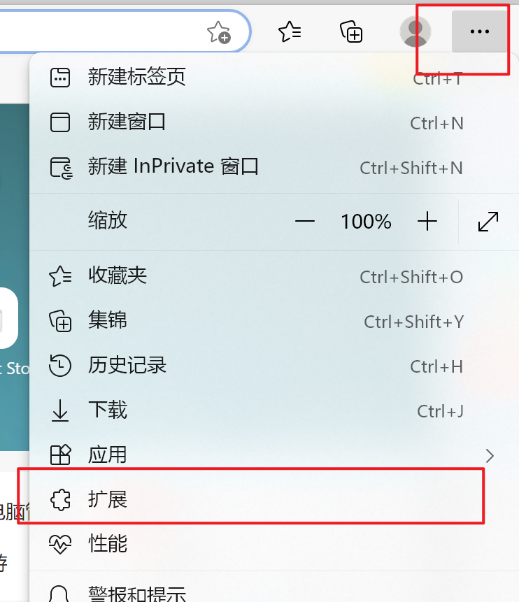
2、在给出的扩展窗口中,点击下方的"管理扩展"选项。
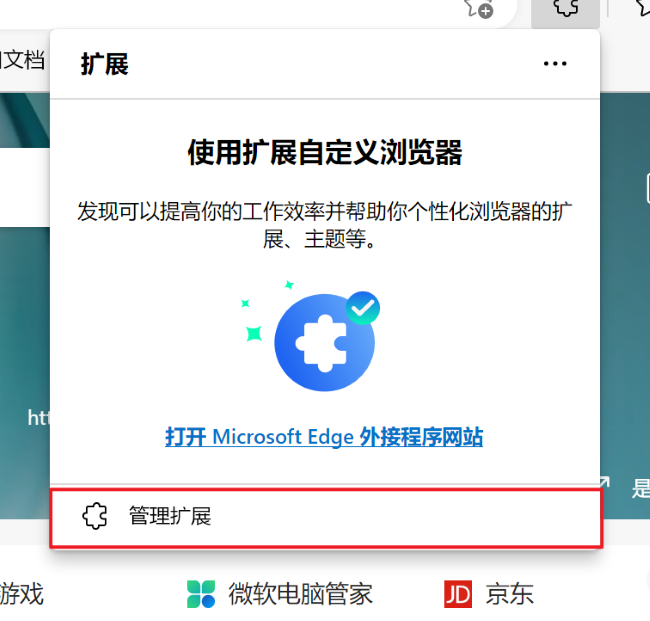
3、接着找到"开发人员模式",将其右侧的开关按钮打开。
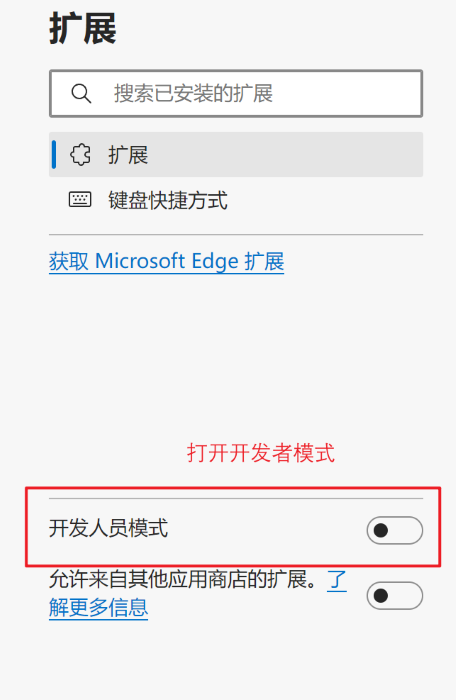
4、接着将下载好的".crx"文件拖拽到管理扩展界面中,在弹出提示窗口中,点击"添加扩展"按钮。
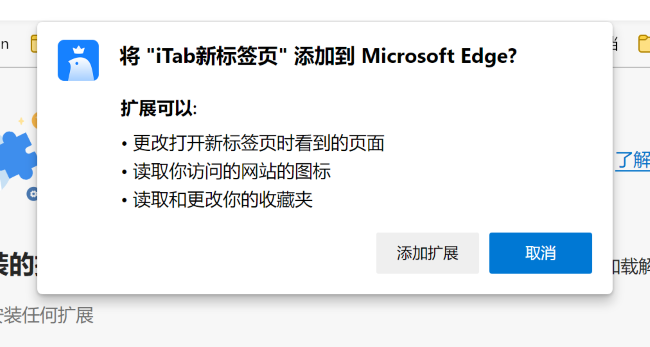
5、然后将"iTab新标签页"右侧的开关按钮打开,并将"开发人员模式"关闭,不关闭也没有影响。
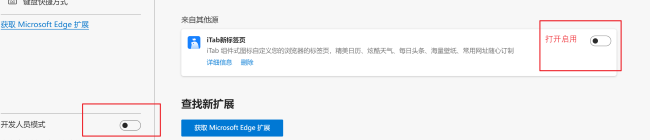
6、最后点击右上角的"扩展"图标,将其固定在导航栏上,并选择下方选项列表中的"iTab新标签页"打开就可以使用了。
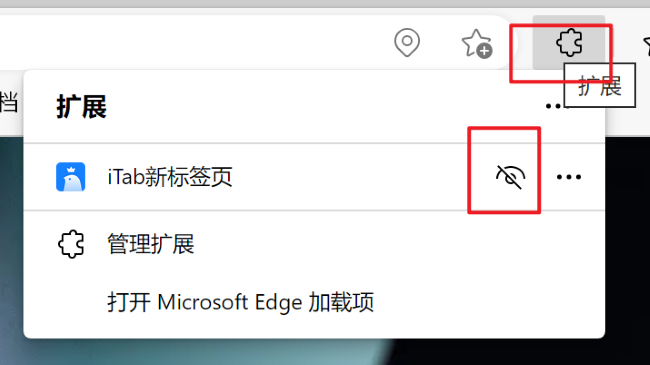
谷歌浏览器:
1、双击打开软件,点击右上角的三个点按钮,选择下方选项列表中的"更多工具",再点击其中的"扩展程序"。
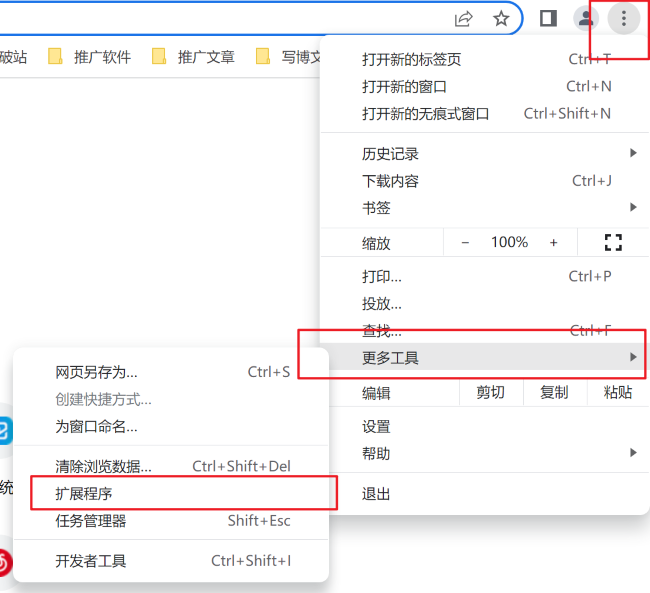
2、在打开的窗口中,将右上角的"开发人员模式"开关按钮打开,并将下载好的".crx"文件拖拽进入。

3、接着在在弹出提示窗口中,点击"添加扩展"按钮。
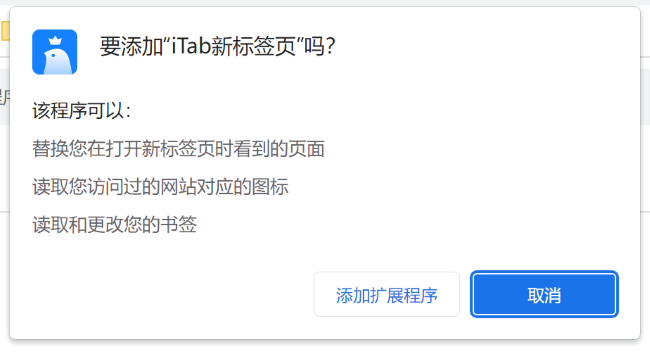
4、再将右上角的"开发人员模式"开关按钮关闭。

5、然后点击右上角的"扩展"图标,将"iTab新标签页"固定在导航栏上就可以了。
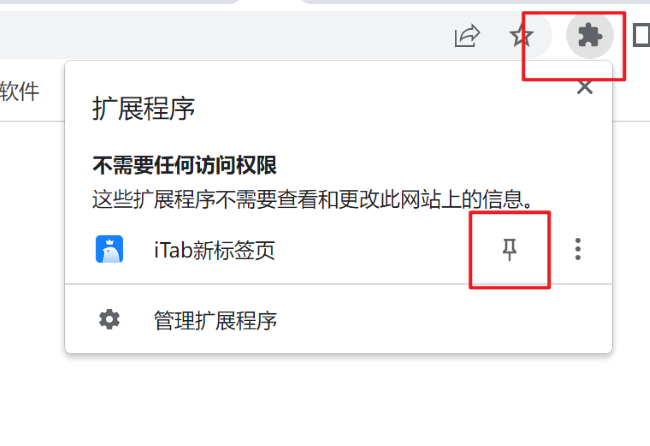
最新教程
-
驱动人生怎么关闭客户端最新版本检测更新:2024-11-16
-
驱动人生怎么设置驱动安装完成后自动删除安装包更新:2024-11-15
-
win10允许应用在后台运行怎么打开更新:2024-11-14
-
win10此设备的用户通知访问权限怎么开启更新:2024-11-13
-
win10此设备的应用诊断信息访问权限怎么打开更新:2024-11-12





